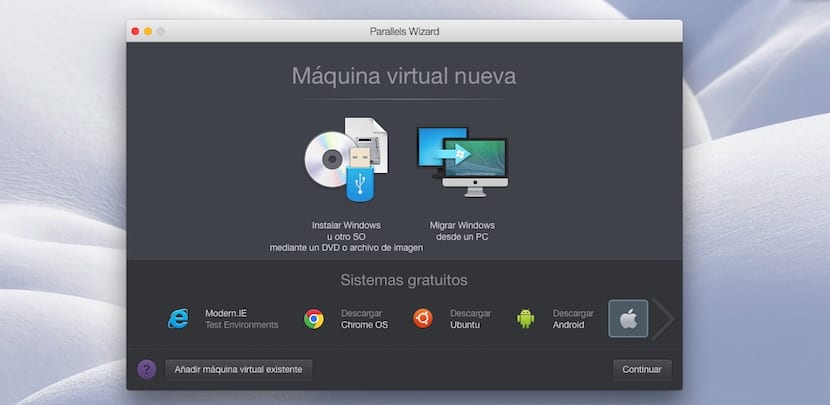
A Parallels egy olyan alkalmazás, amely lehetővé teszi számunkra futtassa a Windows alkalmazásokat OS X operációs rendszert futtató Mac számítógépen a számítógép újraindítása nélkül. Ez az alkalmazás ideális váltóknak, azoknak a felhasználóknak, akik megtették az ugrást a Windows-ról az OS X-re, de még mindig függenek bizonyos alkalmazásoktól. De nem minden Windows-alkalmazás érhető el az OS X rendszerben. Világos példaként említhetjük az Office Microsoft Access alkalmazást, amely kiváló követelmény olyan adatbázisok létrehozására és kezelésére, amelyek bizonyos követelmények miatt nem kompatibilisek az OS X-szel.
Ha a Microsoft Access programot akarjuk használni, akkor a Windows rendszer telepítéséhez kell folyamodnunk a Boot Camp használatú Mac gépünkön, vagy ezt az alkalmazást kell használnunk, amely lehetővé teszi számunkra, hogy bármilyen Windows alkalmazást futtassunk Mac gépünkön anélkül, hogy újra kellene indítanunk. De a Parallels csak bármely Windows-alkalmazást futtathat, de csak lehetővé teszi számunkra a Linux, Chrome OS vagy Android alkalmazások futtatását.
Bármilyen típusú fájl futtatásához, amely csak más operációs rendszerekkel kompatibilis, először telepítenünk kell a verzió egy példányát, a Windows, 7, 8 vagy 10, Ubuntu, Android (tesztelési fázisban) és Google Chrome OS verziót . Közvetlenül az alkalmazásból letölthetjük az Android, az Ubuntu és a Chrome OS legújabb verzióját. Logikailag nem kínál számunkra lehetőséget a Windows bármely verziójának letöltésére, mivel a telepítéséhez licencre van szükség. Az alkalmazás lehetőséget nyújt számunkra a Windows telepítésére ISO-képről vagy a megfelelő DVD-ről.
A telepítés után bármikor futtathatjuk és telepíthetjük a szükséges alkalmazásokat anélkül, hogy be kellene zárnunk az elvégzett munkát. Mi több hozzáférhetünk a Mac-en tárolt fájlokhoz mintha egység lenne, és nyissa meg őket, amíg a formátum kompatibilis. A Parallels Desktop két változatban érhető el:
- Standard Edition otthoni és oktatási célokra 79,99 euró áron.
- Pro Edition fejlesztőknek, tervezőknek, bírálóknak és professzionális felhasználóknak. Ennek a verziónak az ára 99,99 euró.
Hacsak nem fogunk más operációs rendszereket intenzíven használni, talán kényelmes lenne PC-t vásárolni, a Standard verzióval több, mint bármilyen esetleges igényt kielégítünk. Másrészt, ha ki kell aknáznunk a Windows teljes potenciálját, vagy veszünk egy PC-t, vagy fizetünk a Parallels Pro változatáért.
Különböző operációs rendszereket telepítsen a Parallels-be
A Windows telepítése a Mac-re a Parallels használatával

Elsõsorban és elsõdleges követelmény, hogy rendelkezzen DVD-vel vagy egy képpel a Windows verziójáról, amelyet telepíteni fogunk a megfelelõ sorozatszámmal, különben nem tudjuk aktiválni a Windows példányunkat.
- Először az I-re kattintunkTelepítse a Windows rendszert vagy más operációs rendszert egy DVD vagy képfájl segítségével.
- A következő ablak megmutatja azokat az eszközöket, amelyekkel a Windows operációs rendszert telepítjük Mac számítógépünkre: DVD, Image File vagy USB Drive. Ebben az esetben a Képfájlt választjuk. Az általunk kiválasztott módszertől függően a Parallels útmutatással szolgál minket a továbblépéshez.
- Ha DVD-t fogunk használni, be kell mutatnunk a Mac-en. Ha lemezképről van szó, akkor muszáj húzza az alkalmazásba és ha USB meghajtóról van szó, akkor muszáj csatlakoztassa a Mac-et. Miután a Parallels észlelte, hogy melyik Windows-verziót akarjuk telepíteni, meg kell nyomnunk a Folytatás gombot a jobb alsó sarokban.
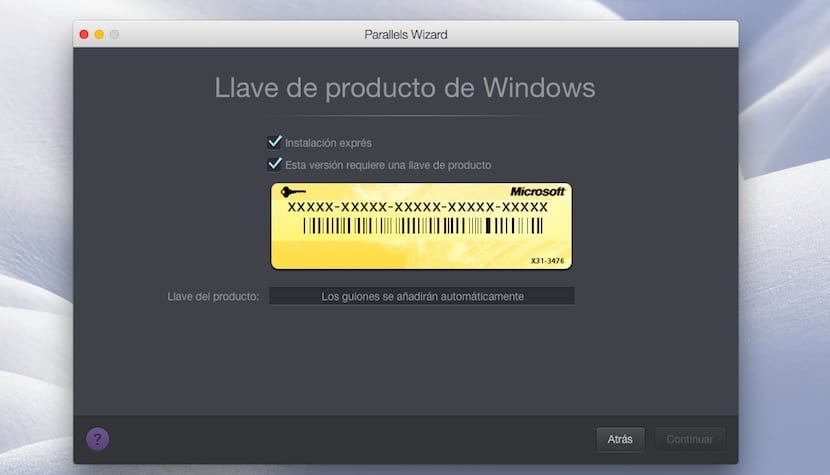
- A következő ablak arra kéri, hogy adjuk meg a Windows verziónk sorozatszámát hogy folytassa a telepítést. Ha nincs kéznél, letölthetjük a négyzetet. Ehhez a verzióhoz termékkulcs szükséges, hogy később kérhesse.

- A következő ablakban megkérdezi tőlünk mi lesz a fő felhasználás, amelyet a Windows rendszerrel fogunk használni a Pararells számára a mi preferenciáink alapján telepíthető: Termelékenység, Csak játékok, Tervezés vagy Szoftverfejlesztés.
- A következő ablakban megtehetjük állítsa be ennek a virtuális gépnek a nevét, amely alapértelmezés szerint annak a Windows verziónak a nevét fogja tartalmazni, amelyet telepíteni fogunk, és a telepítés helyét. Kattintson a Folytatás gombra, és elindul a telepítési folyamat.
Az Android telepítése Mac-re, a Parallels használatával
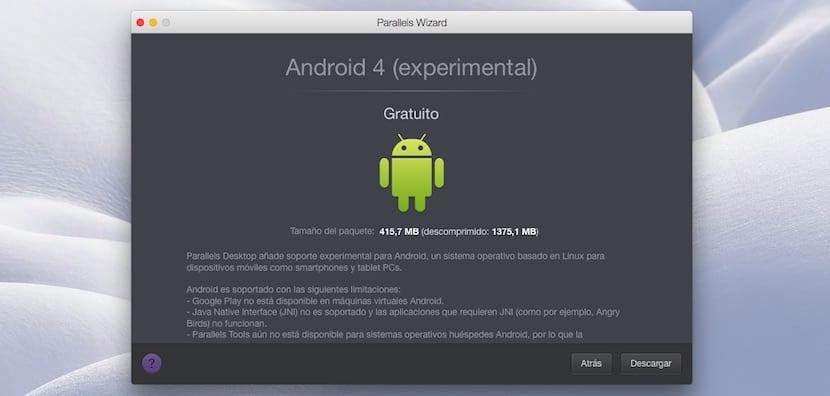
Az Android verziója, amelyet telepíteni fogunk a Mac-re, egy kísérleti fázisban lévő verzió, amint azt az alkalmazás és különféle korlátozásokat kínál számunkra, például a Google Playhez való hozzáférés hiányát, nem kínál támogatást a Java Native Interface-hez és korlátozásokat, ha fájlokat oszt meg az OS X és az Android ezen verziója között.
- Amint a főképernyőn vagyunk, megyünk Ingyenes rendszerek és kattintson kétszer az Android letöltése elemre.
- A következő ablakban információkat kínál erről a verzióról. Csak fejet kell vennünk és nyomja meg a Letöltés gombot, a jobb alsó sarokban található. A letöltés megkezdődik.
- Miután a letöltés automatikusan befejeződött megkezdődik a telepítés, amely csak néhány másodpercet vesz igénybe.

- Miután telepítette, A Párhuzamok vízszintesen kínálják az Android táblagépek tipikus felületét, hozzáférhet a különféle natív módon telepített alkalmazásokhoz.
A Chrome OS telepítése a Parallels használatával rendelkező Mac rendszerre
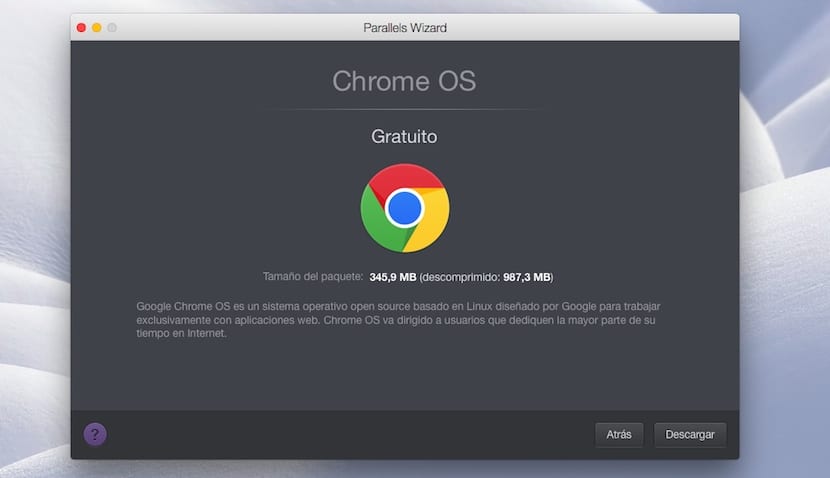
- Ahogy folytattuk az Android verzió telepítését, a főképernyőről a képernyő aljára lépünk akár ingyenes rendszerek.
- Most megyünk a Chrome OS-be, és kétszer kattintunk. A következő ablakban megyünk a jobb alsó sarokba és kattintson a Letöltés gombra. A letöltés automatikusan elindul.
- A telepítés megkezdése után a Chrome OS segítséget kér tőlünk konfigurálja az alkalmazás nyelvét, a billentyűzetet és az általunk használt hálózatot.
- Alattunk Google-fiókot fog kérni az eszköz párosításához és szinkronizálásához. Végül létrehozunk egy képet a felhasználó számára, és kattintson az Elfogadás gombra.
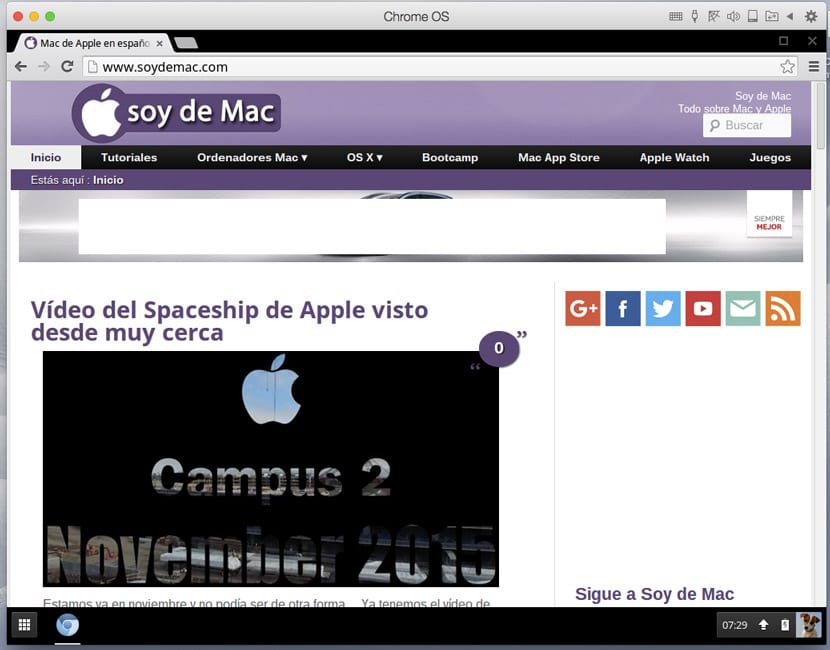
- Másodpercekkel később a telepítés befejeződik, és élvezhetjük a Chrome OS-t a Mac gépünkön, a Chrome Internetes áruház elérése az elérhető alkalmazások telepítéséhez.
Az Ubuntu telepítése Mac-re a Parallels használatával
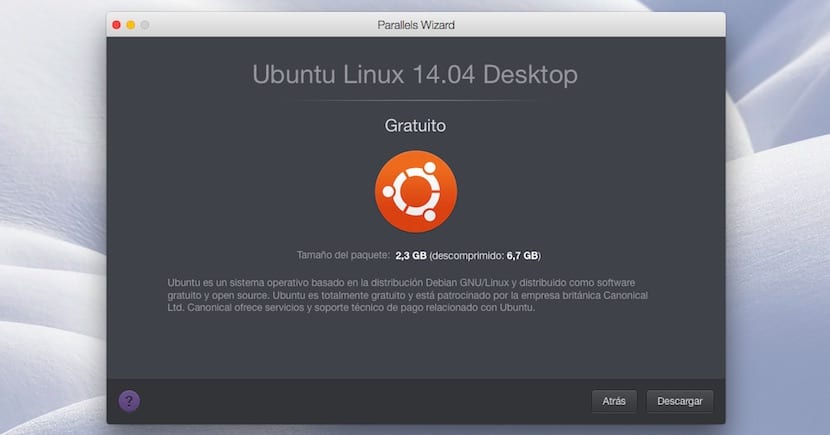
- Először a Szabad rendszerek oldalra lépünk, és kétszer kattintunk az Ubuntun. Ez a folyamat egy kicsit tovább fog tartani, mivel 2 GB-nál nagyobb fájlt szeretne letölteni. A folyamat befejezése után megkezdődik a telepítés.
- A telepítés megkezdése után az Ubuntu arra kér minket, hogy hozzunk létre egy jelszót a rendszer eléréséhez. Ez az osztály lesz az az osztály, amelyet mindig használnunk kell.
- Ezután a telepítés folytatásához a root jelszót kéri tőlünk. Meg kell adnunk az előző lépésben létrehozott jelszót.
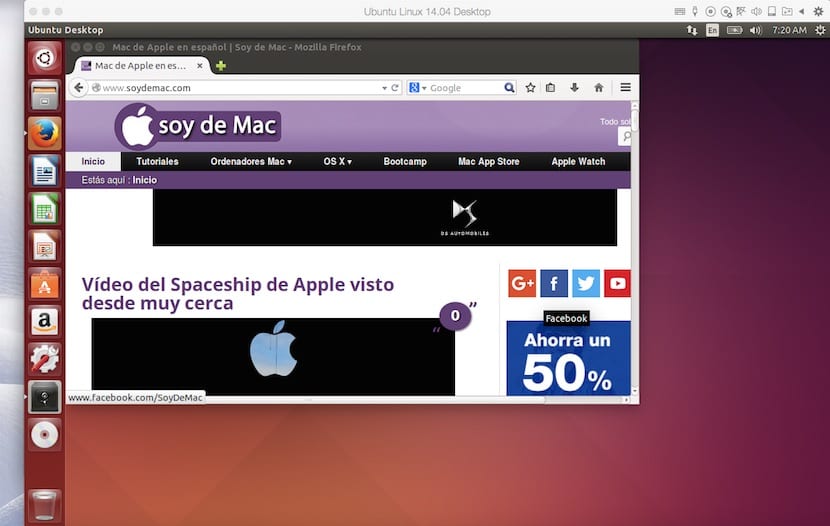
- Abban a pillanatban elkezdik telepíteni a Parrales eszközöket az Ubuntu számára. Amint a Parallels eszközök telepítése befejeződött, a rendszer újraindul, és közvetlenül az Mac OS-ről tudjuk használni az Ubuntut az OS X és a Parallels használatával
Különböző operációs rendszerek futtatása
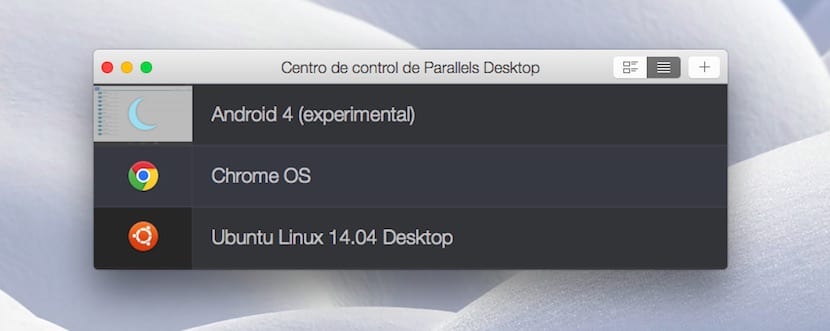
Először is, hogy képesek legyenek futtatni őket korábban telepítenünk kellett őket a cikkben tükröződő jelzések szerint. Miután minden alkalommal telepítettük ezeket az operációs rendszereket, rákattintunk a Paralles ikonra, és megjelenik a felső kép, ahonnan kiválasztjuk a futtatni kívánt operációs rendszert.
Miért nincs a Parallels for Linux verzió?
vannak opciók, de az asztallal való ilyen szintű integrációval. Az, hogy egy Windows alkalmazást úgy futtathatok, mintha egy operációs rendszeren futna, integráltnak tűnik és integráltnak érzi magát.
Ha ez létezik az Ubuntu esetében, akkor már rendelkezem számítógépemmel linuxos és Windows virtuális géppel, és nem fordítva, mint most.
kérem! Tudna segíteni azzal, hogy elmondja, hogyan adhatok hozzá egy másik operációs rendszert a sajátomon kívül (nyertem 10 32 bitet, de szükségem van a 64 bitesre is), így mivel nincs oktatóanyag, attól tartok, hogy amikor lépjen be az újba, TISZTELEM A NYEREMET. 10 32 BIT, MÁR VAN! SEGÍTSEN KÉREM!